
Alla som äger en dator har haft att hantera den eventuella nedgången i systemstart. Så här använder du Event Viewer för att spåra exakt hur lång tid det tar att starta och stänga av ditt system.
Event Viewer i Windows 7 ger oss ett enkelt sätt att spåra eventuella fel- eller varningsmeddelanden. Vad du kanske inte vet är att varje händelse i Windows loggas in i händelsevisaren. Om du vet rätt plats att titta på kan du till och med hitta information om start och avstängning.
Hitta din starttid
För att öppna händelsevisaren, skriv "event viewer" i sökrutan i Windows Start-meny och tryck på enter.
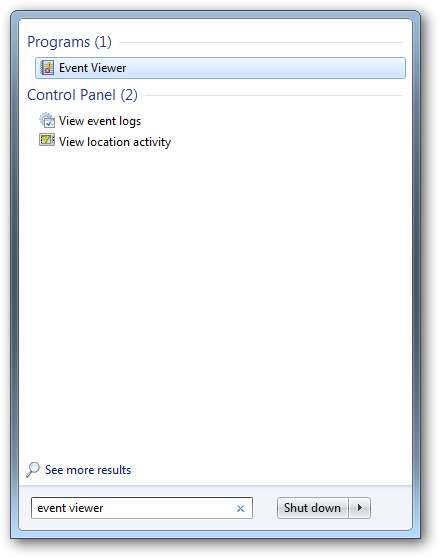
När Event Viewer har öppnats hälsas du med en översikt över vad som händer i ditt system.
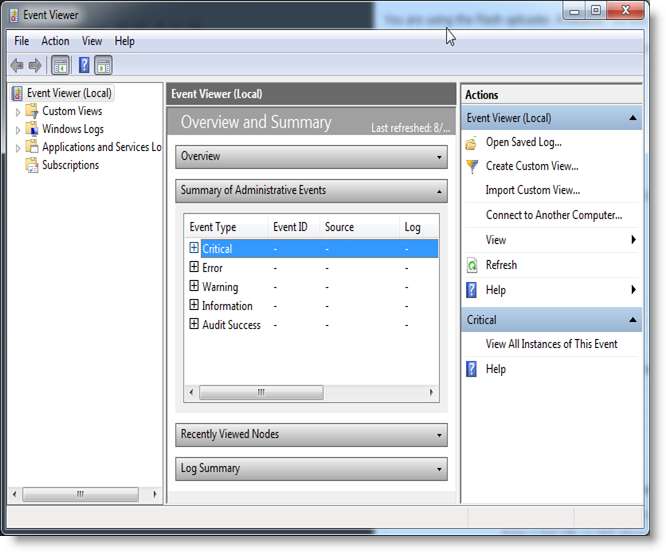
Eftersom vi redan vet vad vi letar efter kan du gå igenom applikations- och tjänsteloggarna på vänster sida. Borra sedan in i Microsoft-avsnittet, följt av Windows.
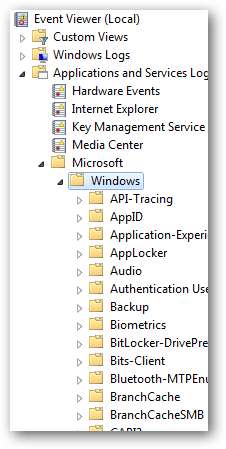
Nu letar vi efter en mapp som heter Diagnostics-Performance, den här mappen innehåller en logg som heter Operational. Klicka på den här loggen för att öppna den.
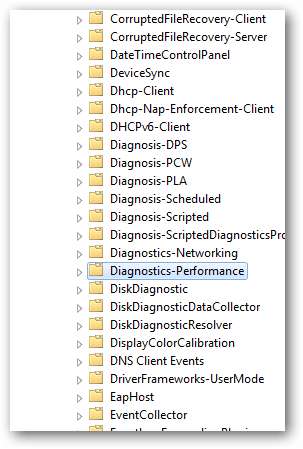
Klicka på filteralternativet till höger enligt bilden nedan.
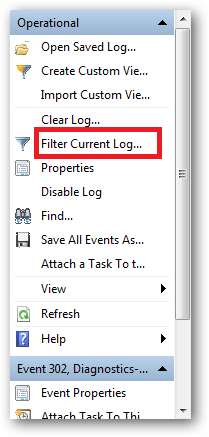
För att göra det enklare ger Microsoft varje händelse ett händelse-ID, med dessa kan du filtrera händelseloggarna för att komma till din information ännu snabbare. Du bör markera rutan Varning och ange ett händelse-ID på 100, det ska se ut precis som bilden nedan. När skärmen ser likadan ut klickar du på ok.

Filtret sorterar genom loggen och visar bara händelser som har ett händelse-ID på 100. Klicka på rubriken i kolumnen Datum och tid för att sortera loggen i stigande ordning.

För att få den senaste starttiden, rulla längst ner i listan och dubbelklicka på varningsmeddelandet för att öppna det. Starttiden visas i millisekunder, så för att få den på några sekunder bör du dela den med 1000
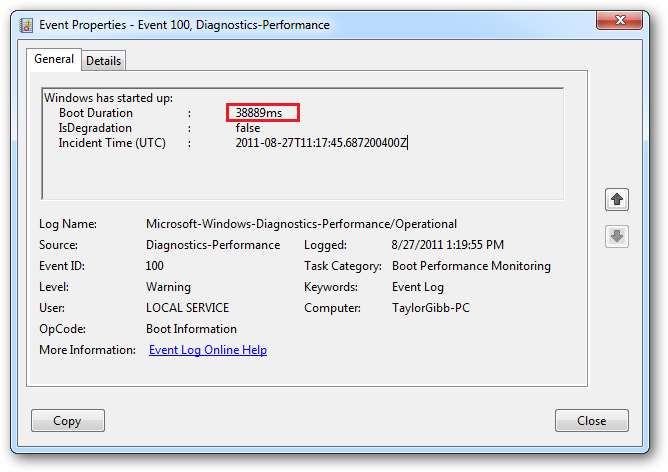
På bilden ovan är min starttid 38889 millisekunder, för att få det i sekunder måste du dela det med 1000, så 38889/1000 = 38,89 sekunder.
Hitta din avstängningstid
För att hitta din avstängningstid är allt som krävs att använda ett filter med olika kriterier. Liksom starttiden har avstängningshändelsen också ett händelse-ID. För att hitta avstängningshändelser bör du ange ett händelse-ID på 200 samt markera rutan Varning.
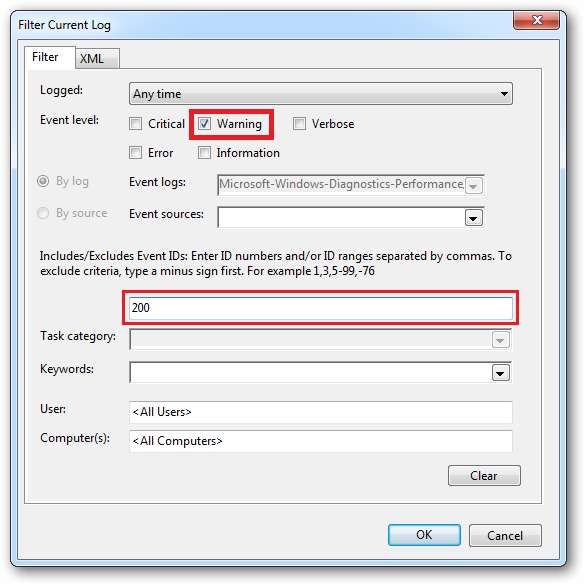
Klicka på rubriken i kolumnen Datum och tid för att sortera loggen i stigande ordning.
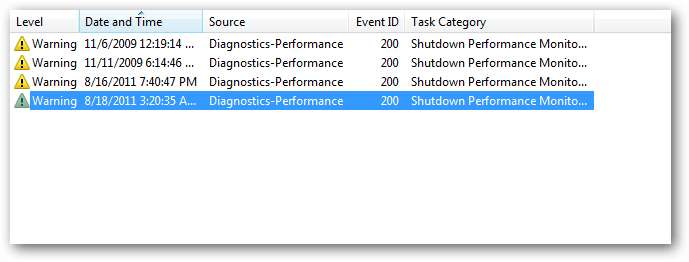
För att få den senaste avstängningstiden, rulla till botten av listan och dubbelklicka på varningsmeddelandet för att öppna den. Avstängningstiden visas i millisekunder, så för att få den på några sekunder bör du dela den med 1000
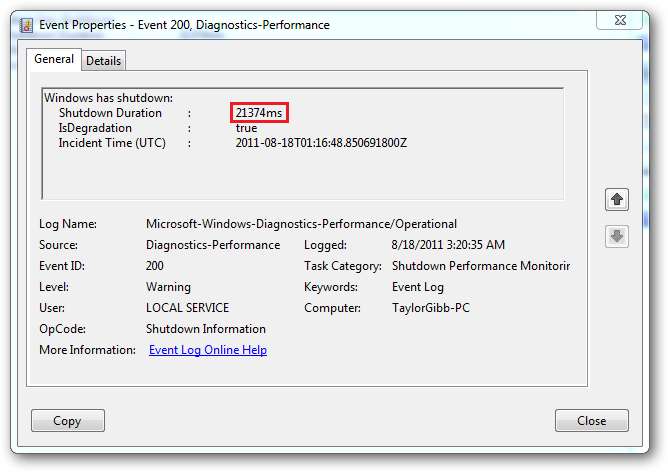
På bilden ovan är min starttid 21374 millisekunder, för att få det i sekunder måste du dela det med 1000, så 21374/1000 = 21,37 sekunder.
** Observera att du bara kan se ett riktmärke i händelseloggen om du har installerat några program på din dator.







